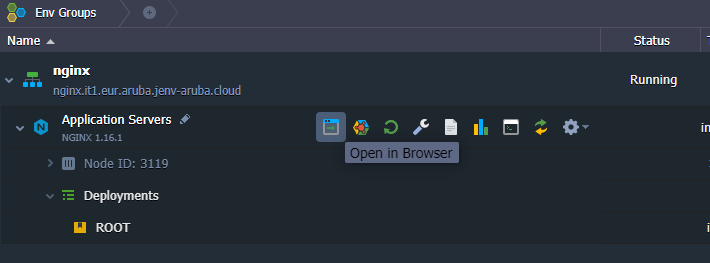Jelastic Cloud è una soluzione cloud che combina il modello PaaS (Platform as a Service) e quello CaaS (Container as a Service) progettata per consentire ai DevOps di costruire infrastrutture complesse in pochi click, utilizzando l'interfaccia web di Jelastic.
In questo tutorial ti illustriamo tutti i passaggi necessari per creare un ambiente virtuale con Jelastic Cloud e configurarlo per ospitare un'applicazione PHP su web server NGINX.
Creare un nuovo ambiente
Entra nel pannello di gestione di Jelastic Cloud e successivamente premi il tasto "NEW ENVIRONMENT" posizionato in alto a sinistra.

Si aprirà la scheda di configurazione del nuovo ambiente.
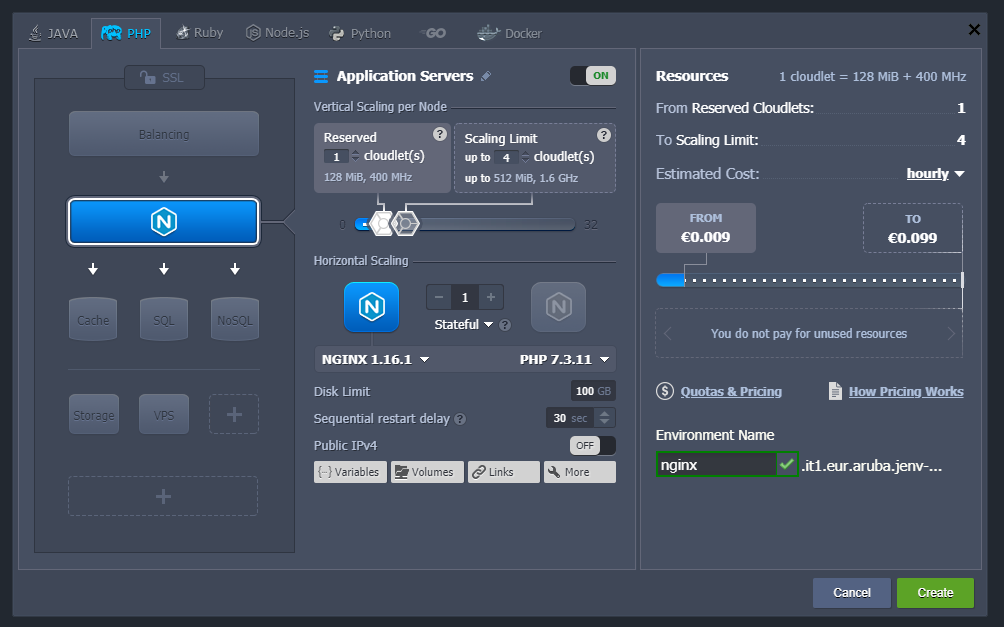
Assicurati di selezionare la scheda “PHP”, quindi aggiungi NGINX come web server e PHP. In questo tutorial utilizzeremo le versioni NGINX 1.16.1 e PHP 7.3.11.
Nella sezione "Vertical scaling per node" puoi definire il numero di Cloudlet da riservare in base al possibile utilizzo di risorse e il numero massimo di Cloudlet che saranno disponibili per incrementare la potenza del tuo web server. I Cloudlet rappresentano le micro istanze su cui si basa la tecnologia dei container: ogni Cloudlet possiede 128 MB di RAM e 400 MHz di vCPU.
Aumentando il numero di Cloudlet riservati aumenterà quindi il costo complessivo dell'ambiente. Considera che le Cloudlet riservate rappresentato risorse hardware dedicate, sempre attive a prescindere dal carico di lavoro, e meno costose rispetto alle Cloudlet dinamiche, che rappresentano invece le risorse massime assegnabili al nodo in caso di necessità per permetterti di gestire carichi improvvisi.
Inserisci quindi il limite relativo allo spazio disco, attiva o disattiva l'indirizzo IP pubblico a seconda delle tue esigenze e inserisci il nome del nuovo ambiente. Nel nostro esempio é stato chiamato "nginx".
Dopo aver completato l’installazione dell’istanza Jelastic, premi il pulsante "Open in Browser" relativo all'istanza appena creata:
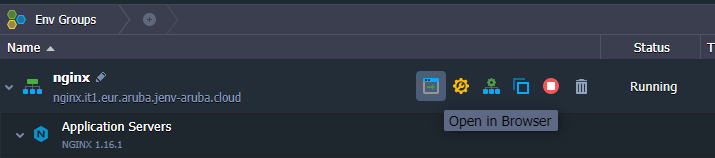
Si aprirà la pagina di default che mostrerà le informazioni relative alla versione di PHP installata.
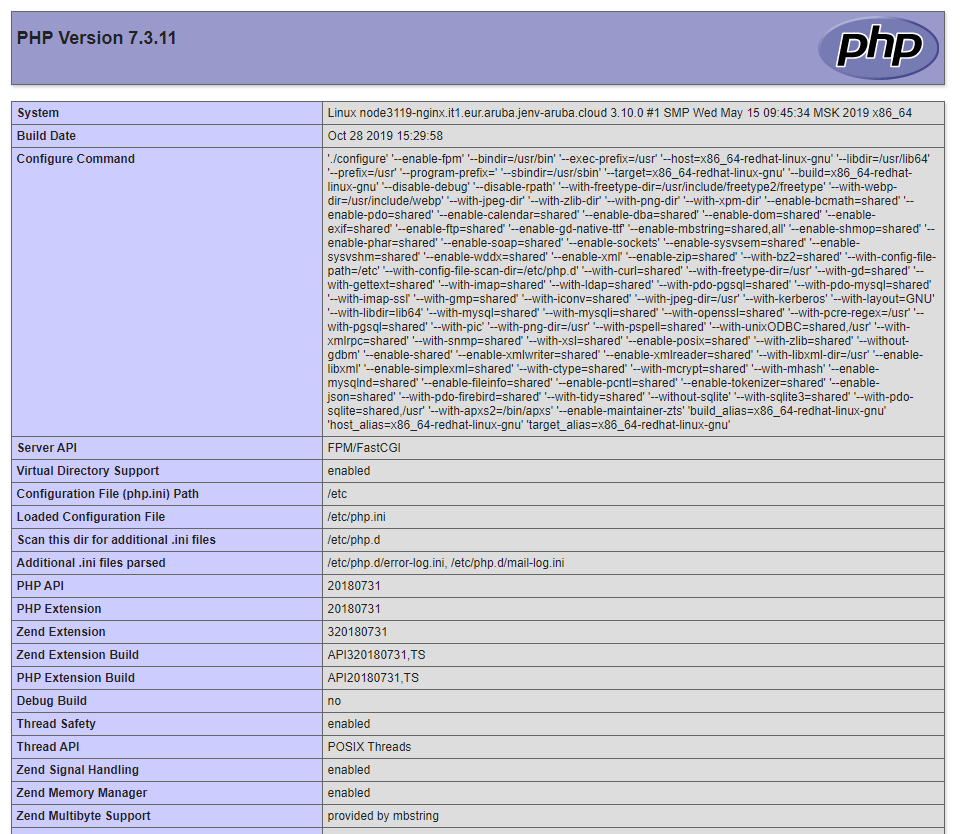
Effettuare il deploy di una applicazione
Per procedere con l’installazione di un'applicazione esistente all’interno dell'istanza appena creata utilizza il Deployment Manager cliccando sul pulsante “Upload”.
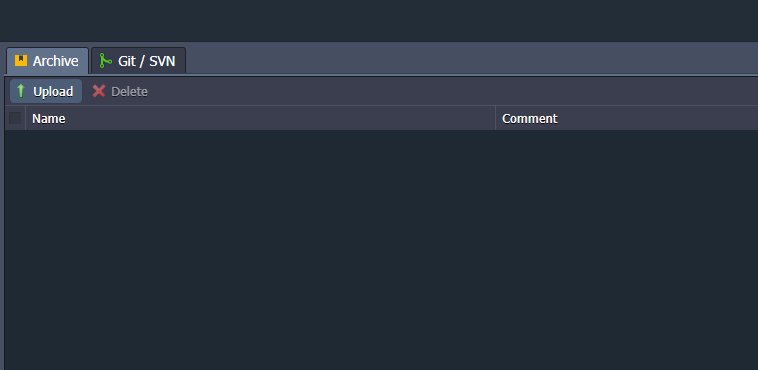
Seleziona l’archivio compresso con tutti i sorgenti della tua applicazione e conferma l’upload.
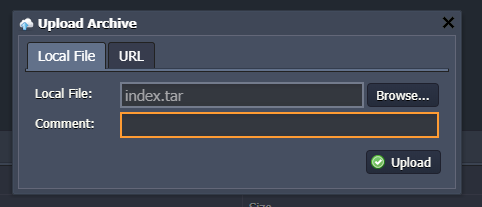
Una volta completato il caricamento, utilizza il pulsante “Deploy to” per effettuare il deploy dell'applicazione all'interno del tuo enviroment.
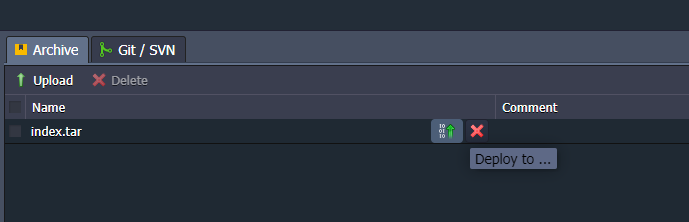
Nel momento in cui il deployment sarà concluso potrai visualizzare il risultato cliccando sul pulsante “Open in Browser”.